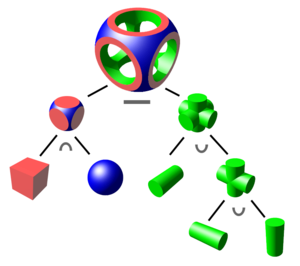
Constructive Solid Geometry adalah suatu teknik yang melitkan beda-benda solid
Dalam implementasi pembuatan object menggunakan teknik CSG ini akan dibuat dua buah Skenario.
Skenario pertama akan dilakukan operasi Union, Intersection dan minus teknik CSG dengan menggunakan dua buah kubus dengan warna yang berbeda.
Skenerio kedia akan dilakukan operasi Union, Intersection dan minus teknik CSG dengan menggunakan dua buah bentuk dan warna yang berbeda, disini kami akan menggunakan satu object kubus dan satu object sphere
Skenario 1 - 2 Kubus dengan warna yang berbeda
Union
- Bukalah program Blender. Kemudian, berilah warna pada kubus yang sudah ada dengan warna merah dengan memasuki menu Material dan ubah warna diffusenya
- Kemudian, buatlah sebuah kubus dengan menekan Shift+A lalu pilih Mesh -> Cube. Berilah warna hijau untuk kubus yang kedua. Kemudian, tekan R tekan Z lalu ketik 45. Tekan Enter maka kubus akan bergeser 45 derajat terhadap sumbu Z. Kemudian tekan S lalu ketik 0.95. Maka kubus hijau akan terlihat lebih kecil.
- Masuk pada mode Modifier. Pilih Add Modifier -> Boolean. Kemudian pilih operation Union dan pilih Object Cube yang sudah dibuat sebelumnya. Kemudian, klik Apply.
Intersection
- Buatlah 2 buah objek Cube dengan kondisi 1 objek berwarna merah dan satu lagi berwarna hijau.
- Masukkan objek Cube merah ke dalam objek Cube hijau seperti gambar berikut
- Ubah sudut pandang salah satu objek Cube pada contoh ini, objek merah dirotasi.
- Select objek Cube hijau kemudian pada Modifiers di sisi kanan layar, pilih Add Modifier. Kemudian pilih Boolean. Pada Operation pilih Intersect dan pada Object pilih objek Merah. Setelah itu Apply. Maka secara otomatis, objek hijau akan menyesuaikan bentuknya kepada objek merah.
- Berikut tampak dari bawah dan dari samping bentuk kedua objek Cube
- Setelah itu pisahkan kedua objek Cube. Maka bentuk objek Cube hijau akan sama dengan bentuk objek Cube merah saat kedua objek menyatu.
Minus/Difference
- Membuat dua buah objek dengan warna yang berbeda dan bentuk yang sama, yaitu objek kubus berwarna biru dan kubus berwarna merah.
- Memasukan sebagian objek kubus merah ke kubus biru
- Select pada kubus biru kemudian klik kanan pada kubus. Pilih modifier kemudian pilih Boolean.
- Pada properties modifier, atur operation dengan difference, objects dengan cube, kemudian apply.
- Setelah itu pisahkan kedua kubus yang bertabrakan, maka hasil akhirnya adalah kubus biru akan terpotong oleh kubus merah seperti posisi sebelumnya bertabrakan
Skenario 2 - 2 Object dengan warna dan bentuk yang berbeda
Union
- Membuat dua buah objek dengan warna dan bentuk yang berbeda
- Atur properti pada sphere menjadi seperti gambar
- Gabungkan kedua object tersebut sehingga kedua object tersebut menyatu seperti gambar berikut
- Kemudian pilih object kubus lalu lakukan konfigurasi pada properti modifier kubus, kemudian pilih modifier boolean lalu pilih mode union dan pilih object sphere lalu apply
- Setelah properti modifier sudah di terpkan maka pada object akan menjadi seperti gambar berikut
- Apabila kita pisahka object sphere dari kubus maka objet sphre dan kubus akan menjadi satu dengan menggunakan metode union
Intersection
- Membuat dua buah objek dengan warna dan bentuk yang berbeda, yaitu objek kubus berwarna biru dan objek sphare berwarna merah.
- Memasukan objek sphare kedalam kubus
- Select pada share kemudian klik kanan pada kubus. Pilih modifier kemudian pilih Boolean.
- Pada properties modifier, atur operation dengan intersection, objects dengan sphare, kemudian apply.
- Setelah itu pisahkan kubus dan sphare, maka hasil akhirnya adalah kubus tersebut akan tercetak seperti sphare.
Minus/Difference
- Dua buah objek kubus dan sphere dengan warna berbeda akan dilakukan operasi difference
- Mula-mula masukkan objek sphere ke dalam kubus
- Pertama-tama select cube nya terlebih dahulu
- Pada modifier Add Modifier kemudian pilih Boolean
- Pilih Difference dan pilih objek Sphere. Lalu Apply
- Maka hasilnya setelah sphere digeser dan kemudian dilakukan render adalah seperti berikut:
Sign up here with your email


























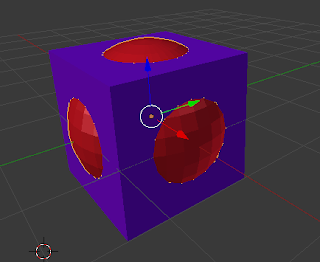




ConversionConversion EmoticonEmoticon